

By Nathan E. Malpass, Dernière mise à jour: May 12, 2022
Vos anciennes sauvegardes iCloud peuvent être facilement supprimées sur votre iPhone en accédant aux paramètres puis à iCloud, en appuyant sur Stockage et enfin en sélectionnant Gérer le stockage. Ici, vous pouvez supprimer votre sauvegarde iCloud.
Pourtant, il y a des cas où vous ne pouvez pas le faire à la place, vous obtiendrez un message d'erreur qui dit 'Impossible de supprimer la sauvegarde', cette sauvegarde ne peut pas être supprimée pour le moment.
Si vous obtenez la même erreur sur votre iPhone, consultez cet article pour savoir comment résoudre le problème. iCloud ne peut pas supprimer la sauvegarde problème.
Partie 1. 6 solutions rapides lorsque iCloud ne peut pas supprimer votre sauvegardePartie 2. Solution en un clic pour gérer le stockage iCloud et iPhonePartie 3. Résumé
Il est essentiel de faire des sauvegardes régulières de votre appareil, surtout lorsque vous avez des données très importantes stockées sur votre iPhone. iCloud est peut-être l'un des plus efficaces méthodes pour sauvegarder votre iphone. Au fil du temps, vos sauvegardes s'accumuleront et pourraient consommer une partie de l'espace de stockage de votre appareil.
Heureusement, vous pouvez facilement supprimer vos anciennes sauvegardes.
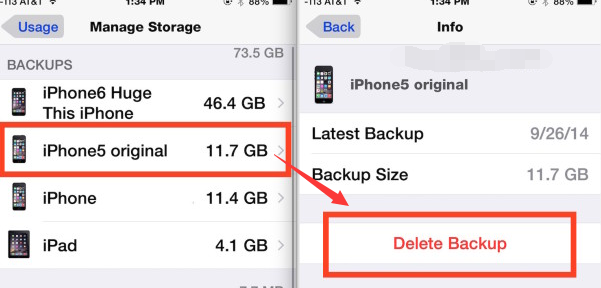
Cependant, les choses peuvent ne pas se dérouler comme prévu. Vous pouvez rencontrer une erreur lors de la suppression de la sauvegarde. L'erreur la plus courante que vous pouvez voir est "iCloud ne peut pas supprimer la sauvegarde". Suivez ces étapes pour résoudre le problème.
Si à la première tentative vous obtenez l'erreur "iCloud ne peut pas supprimer la sauvegarde", tout ce que vous avez à faire est de recommencer votre iPhone.
Maintenez simplement le bouton d'alimentation enfoncé et faites-le glisser. Après quelques secondes, rallumez-le et réessayez.
Une autre option que vous pouvez faire pour supprimer votre sauvegarde iCloud est via votre ordinateur en utilisant le application iCloud. Vous pouvez le faire à la fois sur un ordinateur Windows et Mac. Voici les étapes à suivre :
Supprimer iCloud Backup sur un ordinateur Windows
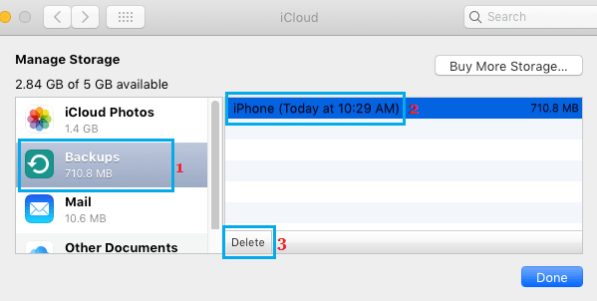
Supprimer la sauvegarde iCloud sur Mac
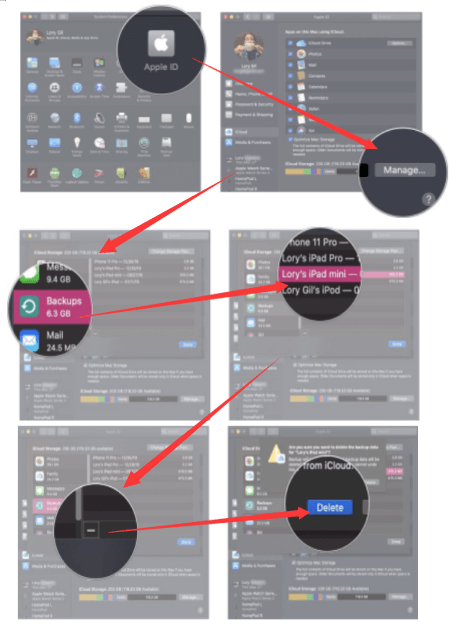
Lorsque iCloud ne peut pas supprimer la sauvegarde, vous pouvez également essayer de vous déconnecter de votre compte iCloud si l'erreur persiste lorsque vous essayez de supprimer vos anciennes sauvegardes iCloud sur votre iPhone.
Reconnectez-vous après une minute et essayez à nouveau de supprimer la sauvegarde iCloud.
Outre la déconnexion et la connexion sur iCloud, vous pouvez également essayer d'activer et de désactiver la fonction de sauvegarde iCloud pour résoudre le problème.
Peut-être que vous n'avez pas pu supprimer votre sauvegarde iCloud parce que vous n'avez pas mis à jour la version logicielle de votre iPhone.
Encore une fois, sur votre Paramètres, robinet Générale, faites défiler jusqu'à Mise à jour du logiciel. Vérifiez s'il existe une nouvelle version pour votre appareil. Si oui, téléchargez et installez simplement la mise à jour.
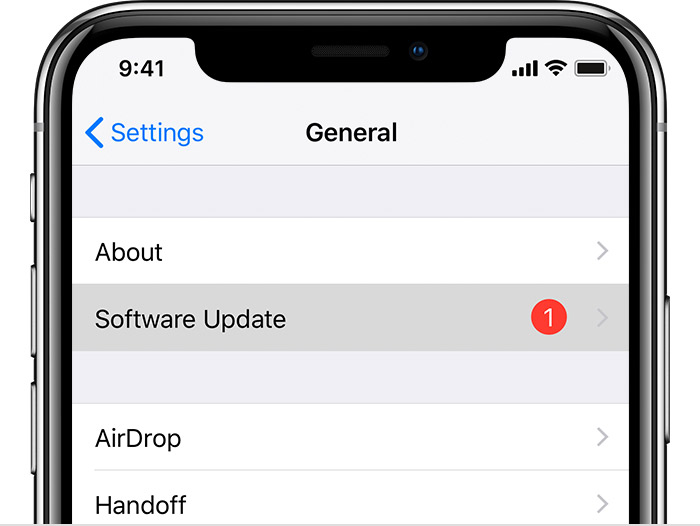
Si les méthodes ci-dessus ont échoué, vous pouvez réinitialisation matérielle votre iPhone pour résoudre le problème. La réinitialisation matérielle varie en fonction du modèle de votre iPhone.
Pour les iPhones plus récents tels que l'iPhone 8 à 13, vous devez appuyer sur la touche et la maintenir enfoncée. Augmenter le volume bouton rapidement. Faites de même pour le le volume vers le bas bouton et enfin, appuyez et maintenez le bouton Côté jusqu'à ce que vous voyiez le logo Apple.
iPhones antérieurs, appuyez simplement sur la touche Sommeil/réveil et maison jusqu'à ce que vous voyiez le logo Apple sur votre écran.
Cela coupera tous les processus sur votre iPhone et le forcera à redémarrer.
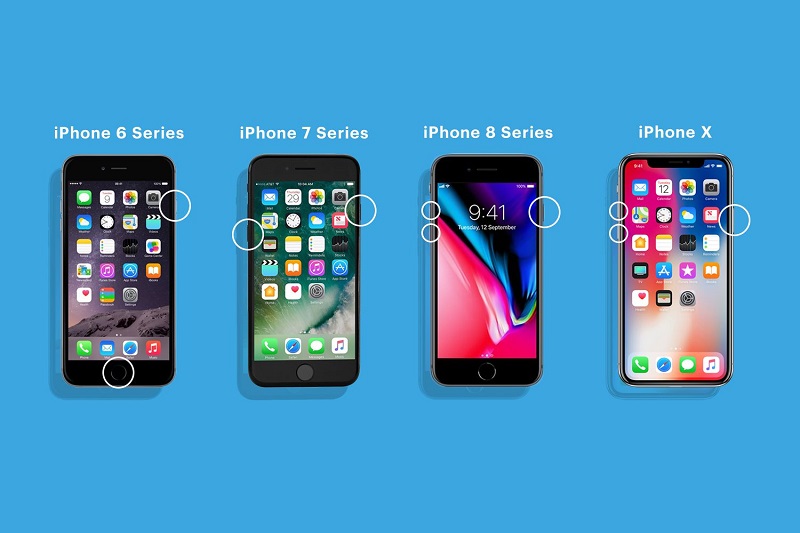
Lorsque vous recherchez une solution efficace pour gérer vos sauvegardes iCloud et le stockage de votre iPhone, vous avez besoin d'un outil professionnel pour vous aider.
Nettoyeur d'iPhone FoneDog offre un meilleur moyen de nettoyer votre appareil des données indésirables. C'est l'un des programmes les plus efficaces et les plus avancés qui utilise une technologie intelligente pour effacer les données des appareils iOS.
Ce logiciel est idéal si vous recherchez des outils pour nettoyer l'espace de stockage de votre iPhone. Non seulement cela peut résoudre certains problèmes comme 'iCloud ne peut pas supprimer la sauvegarde' mais aussi supprimer d'autres données inutiles.
FoneDog iPhone Cleaner possède les fonctionnalités impressionnantes suivantes :
Donc, si vous voulez nettoyer votre iPhone, suivez ces étapes :
Tout d'abord, vous devez exécuter FoneDog iPhone Cleaner sur votre ordinateur. Télécharger et installez le logiciel si vous ne l'avez pas encore fait. Suivez simplement les instructions à l'écran pour installer avec succès FoneDog iPhone Cleaner.
Maintenant que vous avez installé le logiciel, la prochaine chose que vous devez faire est de connect votre iPhone à l'aide d'un câble USB à votre ordinateur. Il sera automatiquement reconnu par le logiciel sinon, il vous demandera de Aie confiance en cet ordinateur. Robinet Oui ou Autoriser sur votre iPhone ou suivez les invites que vous voyez sur votre écran.

Trouvez et cliquez Effacer toutes les données sur le côté gauche de l'écran. Il vous sera alors demandé quel niveau de sécurité vous souhaitez utiliser. Par défaut, la méthode est définie sur Moyen mais vous pouvez également choisir Faible ou Élevé, selon votre choix. Notez que le niveau intermédiaire supprimera vos données en les écrasant et les rendra irrécupérables.
Cliquez Démarrer bouton pour continuer.

Dans la partie suivante, il vous sera demandé de fournir le mot de passe pour confirmer le processus d'effacement. Entrer 0000 Et cliquez sur le effacer .
Vous avez terminé! Cependant, si vous souhaitez explorer davantage FoneDog iPhone Cleaner, vous pouvez également profiter de ses autres fonctionnalités telles que Effacer les données privées. C'est très bien si vous avez besoin de supprimer des informations sensibles de votre iPhone, en particulier lorsque vous envisagez de donner votre téléphone.
Outre la suppression des données, vous pouvez également supprimer les fichiers inutiles pour actualiser votre stockage. Cliquez simplement sur le menu Libérer de l'espace et sélectionnez l'option la plus appropriée pour vous.

Les gens LIRE AUSSICherchez-vous des moyens de supprimer des sauvegardes sur Mac ? Tu devrais…Comment sauvegarder un iPhone avec et sans iCloud
Vous venez d'apprendre comment corriger l'erreur 'iCloud ne peut pas supprimer la sauvegarde'. Ce problème est assez courant et est également plus facile à corriger. Nous avons rassemblé 6 solutions rapides parmi lesquelles choisir au cas où une solution ne fonctionnerait pas.
Et bien sûr, si vous envisagez d'effacer complètement les données de votre téléphone, vous pouvez toujours compter sur FoneDog iPhone Cleaner. Il possède toutes les fonctionnalités dont vous avez besoin pour optimiser votre iPhone.
Laisser un commentaire
Commentaire
Articles Populaires
/
INTÉRESSANTTERNE
/
SIMPLEDIFFICILE
Je vous remercie! Voici vos choix:
Excellent
Évaluation: 4.6 / 5 (basé sur 107 notes)